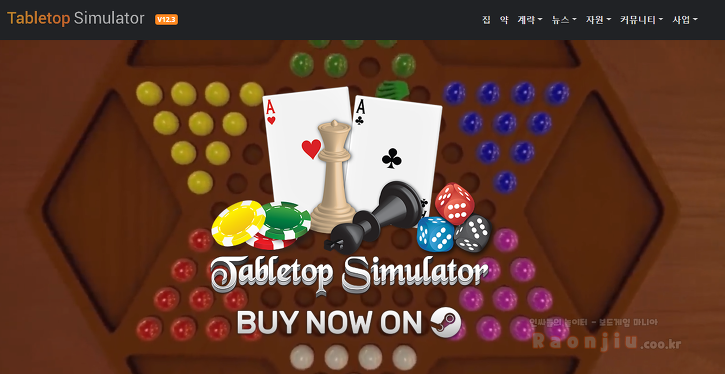
테이블탑 시뮬레이터를 관심을 많이 가져주셔서 감사합니다. 지난 기본조작 및 단축키에 많은 관심을 주셔서 이번 4번째 글은 한글 패치 방법에 대해 알려드리려고 합니다.
지난 13버전 업데이트 글을 보면 구글자체 번역도 있지만, 창작마당을 통해 팀 뒤굴에서 패치를 올려주셨습니다.
정말 감사합니다.
[지난 글]
1. 테이블탑 시뮬레이터 (Tabletop Simulator) TTS 다운/구입
한글패치 방법

스팀에 테이블탑 시뮬레이터 로그인 후, 사진과 같이 '창작마당'으로 접속한다.

붉게 표시된 대로 'TTS 한글패치' 검색 후, 팀 뒤굴의 한글패치를 선택한다.

이미지 표시대로, '구독'을 누른다.

테이블 탑시뮬레이터를 실행 후, 이미지와 같이 옵션(톱니바퀴)을 선택한다.

옵션을 선택 후, 상단에 표시된 아이콘(文↔A)을 선택한다.

붉게 표시한 대로, 막대 바를 중간쯤 내리면, 한국어라고 적힌 글자를 누른다.


비교를 위해 두 개의 이미지를 캡처했다.
한 개는 구글 번역, 한 개는 구독한 한글 번역이다.
자세히 보면 번역에 차이가 있음을 알 수 있다.
자신이 원하는 번역을 누른 후, 아래에 있는 확인을 눌러야 적용된다.

한글 패치가 적용된 것을 알 수 있다.
100% 모든 게 한글은 아니지만, TTS를 하는 데 있어 불편함은 전혀 없음을 알 수 있다.

게임 만들기를 눌렀을 때, '싱글 플레이어', '멀티 플레이어', '핫 시트'가 한글로 나오는 것을 알 수 있다.

게임 방을 만들었을 때 화면이다.
상단 메뉴, 오브젝트, ESC 눌렀을 때, 모두 한글이 적용되어 있는 것을 볼 수 있다.

게임상에서 단축키 보는 메뉴이다.
설명도 모두 한글 패치가 적용이 되어 있어, 게임 도중 단축키가 기억나지 않을 때 매우 유용할 거라 생각된다.
[정리]
1. 창작마당에 접속
2. 팀 뒤굴에 한글패치 구독
3. 테이블탑 시뮬레이터 옵션 클릭
4. 한국어 선택
Copyright ⓒ 2021 라온지우 rights reserved.
무단복제 및 전재를 금지합니다.
'테이블탑 시뮬레이터 > └TTS 강의' 카테고리의 다른 글
| 3. 테이블탑 시뮬레이터 기본조작 및 단축키 (0) | 2020.07.13 |
|---|---|
| 2. 테이블탑 시뮬레이터 간단히 알아보자 (0) | 2020.05.09 |
| 1. 테이블탑 시뮬레이터 (Tabletop Simulator) TTS 다운/구입 (0) | 2020.05.08 |


댓글